微信听筒怎么设置扬声器 微信语音设置扬声器播放教程
更新时间:2023-12-18 16:12:10作者:xiaoliu
在现代社交中,微信已成为人们生活中不可或缺的通信工具之一,有时我们在使用微信语音聊天时可能会遇到一些问题,比如当我们想要通过手机扬声器来播放微信语音时却发现声音仍然从听筒中传出。如何设置微信语音播放的扬声器呢?本文将为大家介绍一种简便的方法,帮助大家轻松地切换微信语音的播放方式,使其通过扬声器进行播放。让我们一起来了解一下吧!
方法如下:
1.打开“微信”APP 软件
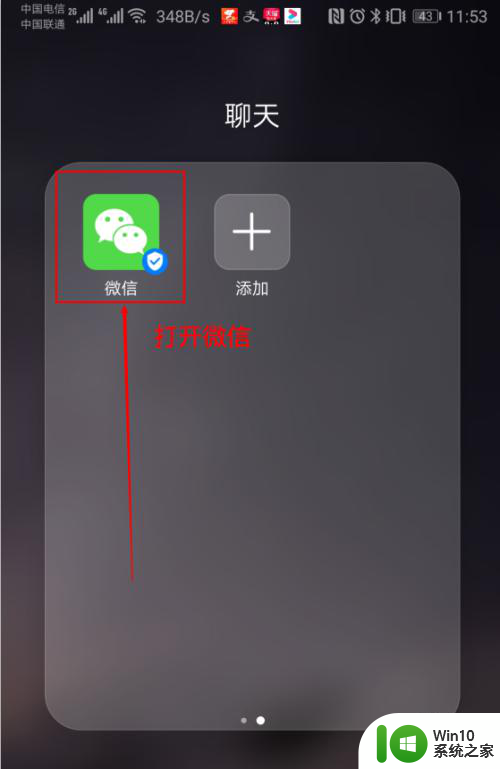
2.单击微信的“我”
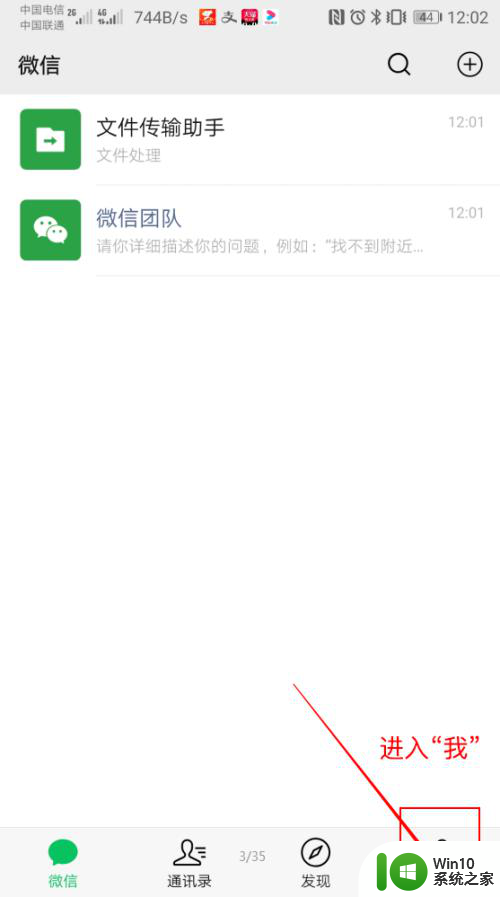
3.在我的页面中,点击“设置”
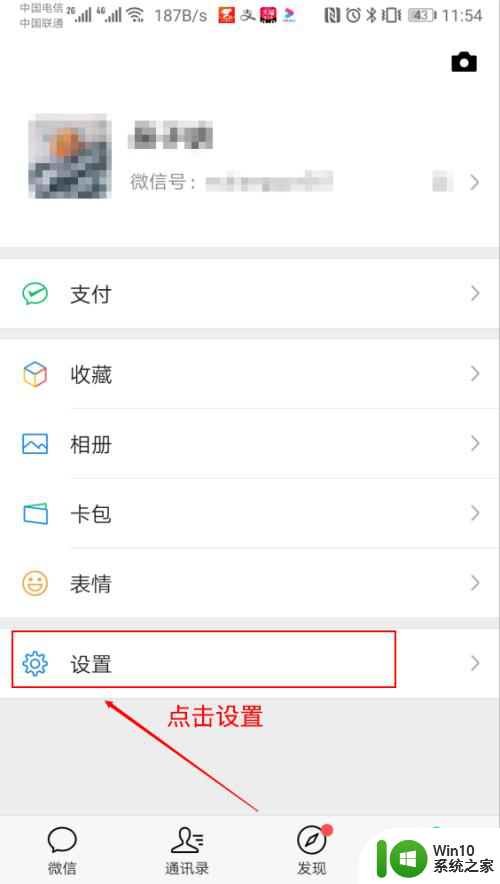
4.点击“聊天”页面
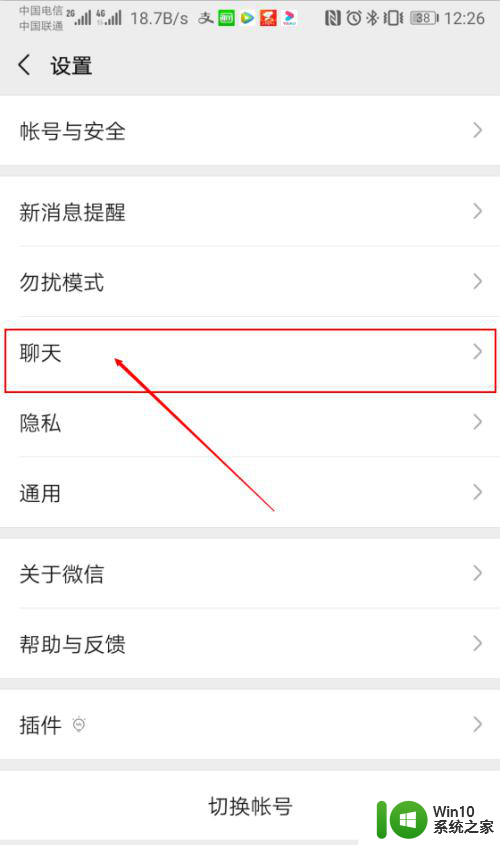
5.点击“使用听筒播放语音”开关即可。
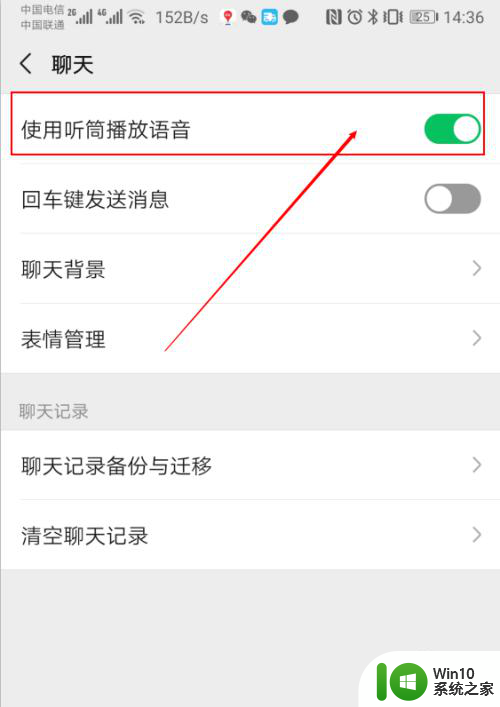
6.如果现在是扬声器播放,语音长按。弹出对话框,选择“使用听筒模式”即可
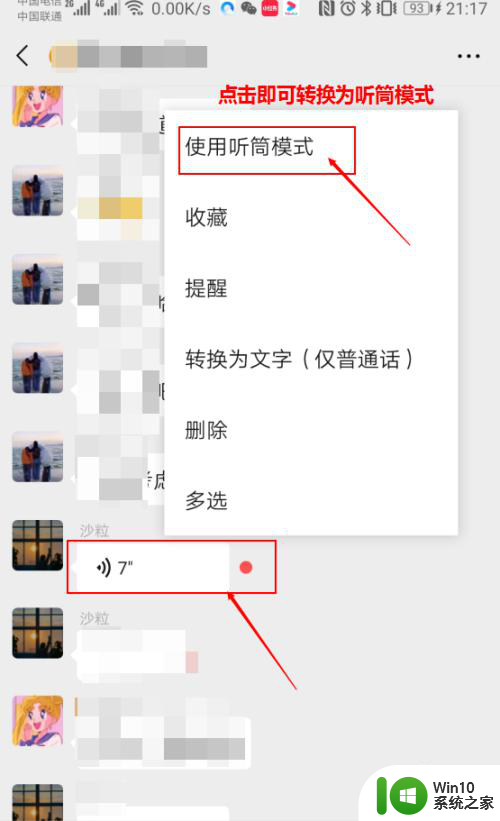
7.如果是听筒播放,语音长按。弹出对话框,选择“扬声器使用”即可
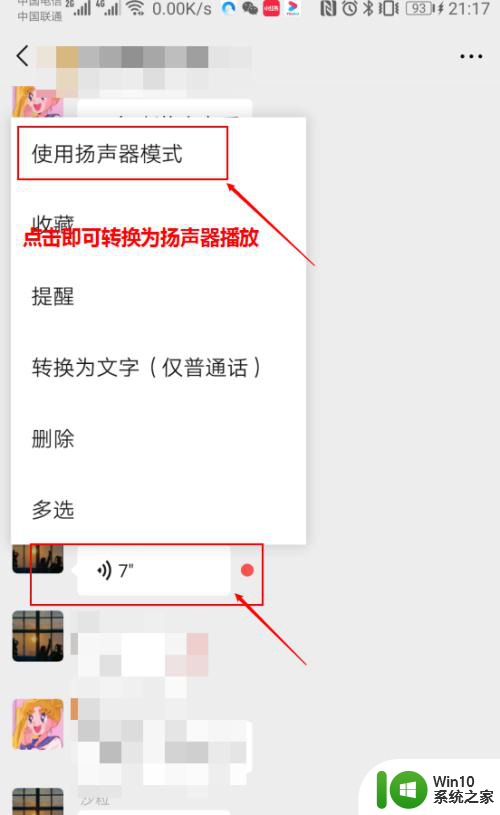
以上就是微信听筒如何设置扬声器的全部内容,如果还有不清楚的用户,可以参考以上小编的步骤进行操作,希望对大家有所帮助。
微信听筒怎么设置扬声器 微信语音设置扬声器播放教程相关教程
- 微信听不到语音哪里设置 微信扬声器听不到声音
- 微信播放声音怎么调成扬声器 怎么将微信听筒模式改为扬声器模式
- 微信的听筒和扬声器怎么切换 如何在微信语音中将扬声器模式切换为听筒模式
- 微信怎么调耳听模式 微信语音切换听筒模式和扬声器模式方法
- iphone只有听筒有声音 苹果手机听筒无声音扬声器有声
- 微信语音没声音如何设置 微信语音没有声音怎么调整
- 微信语音播放不出声音怎么办 电脑微信不能听语音怎么解决
- 微信打电话对方听不到声音怎么设置 微信语音通话为什么对方听不到我说话
- 微信发语音对方听不到声音怎么回事 别人发来的微信语音听不到声音
- 微信语音输入转文字怎么设置 微信语音转文字教程
- 电脑扬声器没声音的解决方法 windows扬声器没声音怎么办
- 电脑微信打语音为什么没有声音 微信语音无声怎么解决
- U盘装机提示Error 15:File Not Found怎么解决 U盘装机Error 15怎么解决
- 无线网络手机能连上电脑连不上怎么办 无线网络手机连接电脑失败怎么解决
- 酷我音乐电脑版怎么取消边听歌变缓存 酷我音乐电脑版取消边听歌功能步骤
- 设置电脑ip提示出现了一个意外怎么解决 电脑IP设置出现意外怎么办
电脑教程推荐
- 1 w8系统运行程序提示msg:xxxx.exe–无法找到入口的解决方法 w8系统无法找到入口程序解决方法
- 2 雷电模拟器游戏中心打不开一直加载中怎么解决 雷电模拟器游戏中心无法打开怎么办
- 3 如何使用disk genius调整分区大小c盘 Disk Genius如何调整C盘分区大小
- 4 清除xp系统操作记录保护隐私安全的方法 如何清除Windows XP系统中的操作记录以保护隐私安全
- 5 u盘需要提供管理员权限才能复制到文件夹怎么办 u盘复制文件夹需要管理员权限
- 6 华硕P8H61-M PLUS主板bios设置u盘启动的步骤图解 华硕P8H61-M PLUS主板bios设置u盘启动方法步骤图解
- 7 无法打开这个应用请与你的系统管理员联系怎么办 应用打不开怎么处理
- 8 华擎主板设置bios的方法 华擎主板bios设置教程
- 9 笔记本无法正常启动您的电脑oxc0000001修复方法 笔记本电脑启动错误oxc0000001解决方法
- 10 U盘盘符不显示时打开U盘的技巧 U盘插入电脑后没反应怎么办
win10系统推荐
- 1 萝卜家园ghost win10 32位安装稳定版下载v2023.12
- 2 电脑公司ghost win10 64位专业免激活版v2023.12
- 3 番茄家园ghost win10 32位旗舰破解版v2023.12
- 4 索尼笔记本ghost win10 64位原版正式版v2023.12
- 5 系统之家ghost win10 64位u盘家庭版v2023.12
- 6 电脑公司ghost win10 64位官方破解版v2023.12
- 7 系统之家windows10 64位原版安装版v2023.12
- 8 深度技术ghost win10 64位极速稳定版v2023.12
- 9 雨林木风ghost win10 64位专业旗舰版v2023.12
- 10 电脑公司ghost win10 32位正式装机版v2023.12